Как узнать аккаунты, привязанные к номеру телефона
Гугл-аккаунт – это огромная сеть дополнительных возможностей, которые появляются у обладателя профиля. Он связывает многие полезные сервисы от компании, а также дает пользователю возможность скачивать игры с Плей маркета. Если пользователь является обладателем телефона на системе андроид, то у него с огромной вероятностью имеется свой гугл-профиль, иначе он бы не смог скачивать игры, программки и другие утилиты на свое устройство.
Содержание
- Как узнать, есть ли у вас гугл-аккаунт
- Как посмотреть свой аккаунт в телефоне
- Как узнать аккаунты, привязанные к номеру телефона
- Как привязать аккаунт Гугл к номеру телефона
Как узнать, есть ли у вас гугл-аккаунт
Гугл- профиль объединяет в себе многие другие утилиты, такие как:
- Ютуб;
- Gmail;
- Карты;
- Облако;
- И многие другие.
Чтобы облегчить жизнь пользователям, был создан один общий аккаунт, с помощью которого можно использовать все возможности одной большой системы.
Она отлично работает вместе, так как общий аккаунт – ключ ко всем другим. Преимущество также заключается в том, что пользователю не нужно будто постоянно запоминать отличные друг от друга пароли, ведь имеется один общий для всех.
Если пользователь забыл, есть ли у него аккаунт или нет, то он может воспользоваться официальным сайтом от системы. Войдя в плей маркет, например, или же на почту, пользователь увидит специальное окно, в котором стоит ввести тот электронный адрес, который запомнил ранее. Если система выдает, что такого аккаунта не существует, то значит, что пользователю стоит зарегистрироваться. Более подробно о процессе регистрации и заведение аккаунта стоит посмотреть в этом видео
https://www.youtube.com/watch?v=oFgCGIMjJEA
Пользователь мог забыть, что потерял свой аккаунт, когда перешел на другую систему, например, на телефоны от компании Эппл. У iOS отличная от Андроида система. В ней имеется собственный аккаунт с настройками.
Если пользователь узнал, что у него есть свой аккаунт, то он может восстановить доступ к нему. Если система попросила пользователя после ввода адреса электронной почты ввести и пароль от неё, то это значит, что аккаунт есть и человек может получить к нему доступ обратно.
Как посмотреть свой аккаунт в телефоне
На телефоне Андроид можно посмотреть свой аккаунт. Так как Гугл-профиль – важная система, с помощью которой в значительной роли функционирует сам телефон, то вся информация должна присутствовать в системе телефона. Так оно и есть. Информация обо всех профилях, которые имеются в активном доступе на телефоне, доступна в настройках.
Чтобы более подробно посмотреть, есть ли аккаунт на телефоне, стоит сделать несколько шагов:
- Для начала необходимо разблокировать устройство при помощи ввода пин-кода или же другим способом;
- После стоит открыть тот экран, на котором располагаются настройки. Сами по себе настройки выглядят как шестеренка на сером фоне.
 Под ними написано «настройки».
Под ними написано «настройки». - Необходимо тапнуть на эту иконку, чтобы в дальнейшем перейти в настройки;
- Листаем и находим такой пункт, как «аккаунты». Переходим на него кликом;
- Теперь пользователь может посмотреть свой аккаунт. Если в списке есть строчка «Google», то это именно тот профиль, который необходим;
- Кликнув на сам аккаунт, пользователь может взять и скопировать свой адрес электронной почты. К сожалению, пароль пользователь должен знать сам, а не при помощи системы.
Таким образом пользователь может убедиться, есть ли на его устройстве гугл – профиль, а также узнать его подробнее. Если пользователь хочет снова получить доступ к нему, но не помнит пароля, то он может посмотреть это видео и восстановить доступ к системе
Как узнать аккаунты, привязанные к номеру телефона
Если обладатель Гугл- профиля хочет узнать, какие номера телефона синхронизированы с его страничкой, то он может это сделать через неё. Он должен понимать, что посмотреть номера, которые привязаны к системе, просто невозможно, потому что номер всегда один.
Он должен понимать, что посмотреть номера, которые привязаны к системе, просто невозможно, потому что номер всегда один.
Можно посмотреть те устройства, которые доступны для подключения к системе. Для того, чтобы сделать это, необходимо провести следующий алгоритм:
- Для начала необходимо войти в свой гугл аккаунт через специальный сайт. Делается это также при помощи указания электронной почты и пароля от неё; Обратите внимание! Для этого способа также необходимо знать свой адрес электронной почты и пароль для неё, чтобы в дальнейшем войти в систему.
- Теперь необходимо в личном кабинете найти такой пункт, как «Безопасность». Он располагается на левой панели, которая автоматически открывается на компьютерной версии. На телефонном браузере такое меню открывается на той же стороне, только при помощи клика на три полоски в левом верхнем углу;
- После этого пользователь видит все те устройства, на которых использовался аккаунт;
- Если пользователь хочет в подробностях узнать о том или ином устройстве, то он может кликнуть на пункт под названием «Управление устройствами»;
- В нем автоматически покажутся все андроид устройства.
 Если кликнуть на такую же кнопку, то в подробностях можно узнать обо всех характеристиках.
Если кликнуть на такую же кнопку, то в подробностях можно узнать обо всех характеристиках.
Таким образом пользователь может узнать о тех устройствах, к которым привязан профиль.
Как привязать аккаунт Гугл к номеру телефона
Если пользователю необходимо в дальнейшем сделать так, чтобы привязать новый номер телефона к своему аккаунту, то он может воспользоваться системой, а также теми возможностями, которые доступны.
Стоит отметить, что подключение номера телефона должно было проходить еще на первых этапах, когда пользователь первый раз заходил, регистрировался и указывал свой рабочий номер телефона. Если же он поменялся, то необходимо сделать следующее:
- Для начала необходимо зайти в свой аккаунт гугл через любой из браузеров на телефоне. Входим при помощи того адреса электронной почты и пароля, который известен пользователю;
- Теперь же необходимо кликнуть на панель в левом верхнем углу и открыть настройки конфиденциальности;
- Кликаем на второй пункт под названием «Помогите связаться с вами», который спрашивает о нахождении пользователя в других сервисах гугл по номеру телефона;
- Опускаем глаза и видим тот номер телефона, который пользователю необходимо сменить;
- Кликаем на пункт «Изменить номера», которые позволяют пользователю в дальнейшем не только входит в профиль, но и поддерживать контакт с другими пользователями;
- После этого меняем телефон, соглашаемся с системой.

Таким образом пользователь смог привязать совершенно другой номер телефона к аккаунту от Гугл.
Обратите внимание! Для этого способа необходимо иметь доступ к электронной почте, а также и к самому аккаунту. Это необходимо, чтобы в дальнейшем изменить данные. Без этого пункта изменение невозможно.
Вячеслав
Несколько лет работал в салонах сотовой связи двух крупных операторов. Хорошо разбираюсь в тарифах и вижу все подводные камни. Люблю гаджеты, особенно на Android.
Задать вопрос
Почему может быть привязан только один номер телефона?
Если к одному аккаунту будет привязано несколько мобильных номеров телефона, то система автоматически сломается. Все восстановление профиля происходит как раз через номер телефона, а если их будет подключено очень много, то пользователь не сможет восстановить свой аккаунт. Это сделано для удобства.
Что делать, если номер телефона поменялся?
Необходимо также поменять и номер телефона, который указан в аккаунте от компании Гугл. Стоит отметить, что сделать это лучше ещё тогда, когда у пользователя имеется доступ к старому, потому что система может потребовать ввести те данные, которые она отправит на старый номер.
Стоит отметить, что сделать это лучше ещё тогда, когда у пользователя имеется доступ к старому, потому что система может потребовать ввести те данные, которые она отправит на старый номер.
Можно ли обойтись без номера телефона, привязанного к аккаунту?
Нет, такого не может быть. Конечно, осуществляют специальные способы обхода регистрации без помощи номера телефона, но они достаточно опасны, поэтому не стоит пользоваться ими. Номер телефона – это обязательный атрибут, который сделан прежде всего для удобства пользователя, а не системы. В дальнейшем с помощью его пользователь сможет восстановить аккаунт.
Как узнать что привязано к номеру телефона и к какому аккаунту
Автор Графский Александр На чтение 5 мин Опубликовано
Аккаунта Google— это ваш личный кабинет, имеющий настройки конфиденциальности и безопасности, который дает возможность управления своими данными, посещать сайты, проверять почту и оптимизирует работу со всеми сервисами и приложениями Google.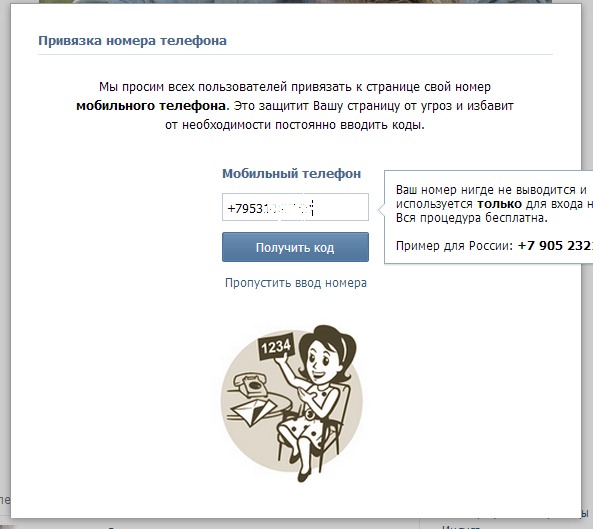 Его необходимо создать при приобретении нового мобильного устройства, а при смене устройства возможно использовать определенный, ранее авторизованный аккаунт.
Его необходимо создать при приобретении нового мобильного устройства, а при смене устройства возможно использовать определенный, ранее авторизованный аккаунт.
Содержание
- Как узнать есть ли у вас аккаунт Google
- Как посмотреть какой аккаунт в телефоне
- Как узнать какие аккаунты привязаны к номеру телефона
- Как привязать Google аккаунт к номеру телефона
- Как узнать какие почты привязаны к телефону
Как узнать есть ли у вас аккаунт Google
В силу того, что при использовании ПК, видеохостинга YouTube, сервиса Google Play везде необходима регистрация личного аккаунта, происходит путаница. Каждый человек хотя бы раз регистрировал свой личный кабинет (ЛК) в каком-либо сервисе, вводя личные данные, емайл и пароль. Но была ли это регистрация именно Google аккаунта, помнят не все. Это можно проверить.
Чтобы узнать есть ли у вас основной Google аккаунт на вашем устройстве выполните следующие действия:
- Зайдите в меню «Настройки», одним из способов:нажав на иконку настроек на главном экране или же сделайте слайд по экрану сверху вниз и выберите «Настройки» в опустившейся шторке;
- Пролистайте появившееся меню вниз и перейдите в раздел «Google»;
- На экране появится страница с Гугл службами, а вверху страницы будет указан тот самый основной Google аккаунт вашего устройства.

Как посмотреть какой аккаунт в телефоне
Помимо основного Google аккаунта, на вашем смартфоне могут быть зарегистрированы учетные гостевые записи, которые могли использоваться вами или людьми, которым вы доверяли свой девайс. Узнать все учетные записи, использованные на вашем смартфоне просто:
- Через меню «Настройки»;
- В появившемся меню тапните по разделу «Учетные записи и архивация» или «Моя учетная записи» в зависимости от прошивки вашего устройства;
- Затем тапните по разделу «Управление учетными записями»;
- Перед вами появятся все учетные записи, созданные на протяжении всего времени эксплуатации смартфона.
Как узнать какие аккаунты привязаны к номеру телефона
Регистрируя аккаунт, вы в обязательном порядке должны ввести имя, фамилию, дату рождения, и номер телефона. Номер телефона нужен для подтверждения регистрации учетной записи, на телефон сервис присылает код подтверждения. К одному номеру телефона может быть привязано несколько аккаунтов. Пока еще нет сервиса, который бы при указании конкретного номера телефона выдал список аккаунтов, привязанных к нему. Поэтому для того что бы выяснить какие аккаунты привязаны к номеру телефона, можно методом исключения.
Пока еще нет сервиса, который бы при указании конкретного номера телефона выдал список аккаунтов, привязанных к нему. Поэтому для того что бы выяснить какие аккаунты привязаны к номеру телефона, можно методом исключения.
- Зайдите в меню «Настройки»;
- Найдите раздел «Google»;
- Под названием вашего аккаунта тапните на кнопку «Управление аккаунтом Google»;
- Затем тапните на раздел «Личная информация»;
- Переместитесь вниз экрана и увидите личную информацию и номер телефона в том числе;
- После этого вернитесь в раздел «Google», нажмите на стрелочку вправо и смените аккаунт;
- Снова нажмите на клавишу «Управление аккаунтом Google»;
- И опять зайдите в личную информацию.
В личной информации будет указан номер телефона привязанный и к этому аккаунту. Проделайте эти действия со всеми аккаунтами, использовавшимися на вашем телефоне, и вы выясните сколько учетных записей было зарегистрировано на ваш номер телефона.
Как привязать Google аккаунт к номеру телефона
Привязать номер телефона к Google аккаунту необходимо если вы собираетесь пользоваться сервисом Google Play, авторизации на почтовом сервисе Gmail либо для моментального входа в YouTube. Чаще всего номер телефона привязывается к аккаунту уже в момент его регистрации. Однако если вы сменили контактный номер или больше не имеете доступа к прежнему номеру, указанному в личной информации аккаунта мы можете осуществить привязку номера телефона к Google аккаунту.
- Зайдите в сервис гугл через предустановленное приложениенастройки или через браузер;
- Тапните по клавише «Управление аккаунтом Google»;
- Выберите раздел «личная информация»;
- Найдите пункт «Телефон» и на стрелочку вправо;
- Тапните по стрелочке вправо;
- Нажмите на изображение карандаша- кнопку «Редактировать»;
- Подтвердите, что это ваш аккаунт;
- Введите номер телефона.
Эта информация будет вам полезна если вы захотите активировать двухфакторную аутентификацию, которая подтверждается паролем и адресом электронной почты или телефонным номером.
Как узнать какие почты привязаны к телефону
У некоторых из нас есть несколько аккаунтов, зарегистрированных на одном устройстве. Это удобно в случае если один аккаунт вы применяете для профессиональной деятельности, а другой для администрирования страниц своей социальной сети. Если вы забыли, какие именно электронные почты привязывали к своему смартфону или хотите выяснить, пользовался ли вашим девайсом кто-либо и вводил свои данные, тогда нужно:
- Воспользоваться меню «Настройка» или примените опцию «Поиск», введя в поисковую строку слово аккаунты;
- Найдите раздел «Пользователи и архивация» и в нем тапните на пункт «Google»;
- Вверху экрана появится имя, под которым вы авторизовали основной аккаунт, и прикрепленный к нему емайл;
- Нажмите на стрелку вправо или стрелочку вниз, это зависит от модели и прошивки вашего телефона;
- На экране вы увидите названия всех аккаунтов и под ними емайл каждого из аккаунтов.
Поделиться с друзьями
Как узнать, какие аккаунты привязаны к моему номеру телефона? – Обзоры Вики
К сожалению, нелегко увидеть, какие учетные записи связаны с вашим номером телефона.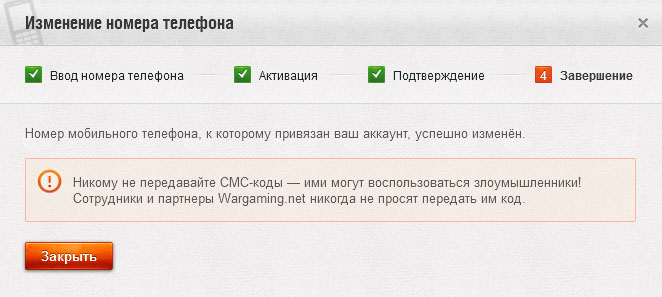 Нет базы данных, отслеживающей, как используется ваш номер телефона, и у вашего поставщика услуг телефонной связи нет этой информации. Единственный способ проверить это использовать процесс «восстановления учетной записи» для веб-сайтов, платформ и приложений..
Нет базы данных, отслеживающей, как используется ваш номер телефона, и у вашего поставщика услуг телефонной связи нет этой информации. Единственный способ проверить это использовать процесс «восстановления учетной записи» для веб-сайтов, платформ и приложений..
Как мне найти все свои учетные записи электронной почты?
1.
Найдите аккаунты, связанные с вашей электронной почтой
- Нажмите кнопку своей учетной записи Google в правом верхнем углу.
- Щелкните Управление учетной записью Google.
- В меню слева выберите Безопасность.
- Прокрутите вниз до приложений Google с адресом учетной записи и нажмите Управление доступом.
- Прокрутите вниз, чтобы отредактировать Диспетчер паролей и Связанные учетные записи.
Можете ли вы найти аккаунты в социальных сетях по номеру телефона?
Spokeo — еще один инструмент, у которого есть поисковая система, достаточно мощная для поиска учетных записей в социальных сетях, используя только имя человека. Эта платформа может даже использовать адрес электронной почты, физический адрес и другие данные этого человека. … Он может находить профили или учетные записи в социальных сетях, используя номер телефона или адрес электронной почты.
Эта платформа может даже использовать адрес электронной почты, физический адрес и другие данные этого человека. … Он может находить профили или учетные записи в социальных сетях, используя номер телефона или адрес электронной почты.
Как я могу удалить свой номер мобильного телефона со всех сайтов?
Отказаться:
- Перейдите на страницу отказа.
- Вставьте ссылку в свой профиль.
- Подтвердите, что вы хотите удалить свой профиль.
- Подтвердите свою личность с помощью телефонного звонка. Whitepages гарантирует, что введенный здесь номер телефона не будет использоваться ни для чего, кроме проверки. …
- Вот и все. Вы получите электронное письмо, как только ваша информация будет удалена.
Как я могу найти все свои онлайн-аккаунты?
Вот несколько отличных способов найти эти забытые онлайн-аккаунты
- Найдите любые учетные записи, связанные с вашей электронной почтой. …
- Проверьте свои входы в социальные сети.
 …
… - Проверьте свой почтовый ящик на наличие писем с подтверждением учетной записи. …
- Используйте стороннее приложение для выполнения тяжелой работы. …
- Используйте свое имя пользователя, чтобы найти все связанные учетные записи. …
- Проверьте сохраненные учетные записи вашего браузера.
- Начните список всех ваших учетных записей. …
- Используйте менеджер паролей. …
- Просмотрите существующие менеджеры паролей и обновите пароли. …
- Просмотрите свои старые электронные письма. …
- Проверьте сайты отслеживания утечки данных. …
- Используйте сайты проверки имени пользователя. …
- Найдите свое имя, адрес электронной почты и другую информацию о вас в различных поисковых системах.
Вот несколько отличных способов найти эти забытые онлайн-аккаунты
- Найдите любые учетные записи, связанные с вашей электронной почтой.
 …
… - Проверьте свои входы в социальные сети. …
- Проверьте свой почтовый ящик на наличие писем с подтверждением учетной записи. …
- Используйте стороннее приложение для выполнения тяжелой работы. …
- Используйте свое имя пользователя, чтобы найти все связанные учетные записи. …
- Проверьте сохраненные учетные записи вашего браузера.
Android
- Откройте электронную почту.
- Выберите «Настройки».
- Выберите свою учетную запись электронной почты USC.
- Выберите Настройки входящих.
- Указанный сервер покажет вашу текущую конфигурацию электронной почты.
Как найти чьи-то аккаунты в социальных сетях
- Поиск картинок Google. Поиск в Google по имени человека — хорошее начало, но поиск изображений может быть быстрее.
 …
… - PeekYou. Вы также можете обратиться к сайту поиска людей, например PeekYou. …
- Имя пользователя. Не многие люди задумываются о том, что они используют одно и то же имя пользователя для каждой учетной записи.
Instagram позволяет нам искать наших друзей (даже если мы не знаем их логинов) через номер телефона. … Многие из нас не знают, что Instagram также позволяет нам искать наших друзей (даже если мы не знаем их имен пользователей) по номеру телефона.
Можете ли вы найти чей-то Instagram по номеру телефона?Чтобы найти кого-нибудь в Instagram по номеру телефона, вы должны добавить их как контакт и соответствующий пользователь должен иметь учетную запись с номером телефона вместо электронной почты. Прежде чем продолжить, убедитесь, что вы добавили пользователя в качестве контакта в приложение для контактов на телефоне.
Как мне отвязать номер мобильного телефона от моего веб-сайта?Однако единственный способ дать себе хорошие шансы полностью удалить свой номер из Интернета — это используйте такую услугу, как DeleteMe. DeleteMe сделает все, чтобы удалить ваш номер телефона из Интернета.
DeleteMe сделает все, чтобы удалить ваш номер телефона из Интернета.
Зарегистрируйте свой номер телефона в Национальном реестре службы запрета звонков. Вы можете зарегистрироваться онлайн или позвонив 1-888-382-1222 (Телетайп: 1-866-290-4236).
Как удалить мой номер телефона из баз данных?Вы можете удалить свой номер, позвонив 1-888-382-1222 с телефона, который вы хотите удалить. Ваш номер будет исключен из реестра на следующий день.
Как мне найти учетные записи на свое имя?
Как узнать, есть ли у вас банковские счета на ваше имя
- Начните с проверки вашего кредитного отчета. В вашем кредитном отчете будут перечислены активные аккаунты, связанные с вами. …
- Ищите в Интернете невостребованные деньги. …
- Поговорите со своими родителями и другими членами семьи.
Вот некоторые из самых популярных сайтов для сбора данных:
- Белые страницы.

- 411.инфо.
- Поиск людей.
- Проверено.
- 192. ком.
- PeekYou.
- Интелий.
- Камеры скорости.
- Начните список всех ваших учетных записей. …
- Используйте менеджер паролей. …
- Просмотрите существующие менеджеры паролей и обновите пароли. …
- Просмотрите свои старые электронные письма. …
- Проверьте сайты отслеживания утечки данных. …
- Используйте сайты проверки имени пользователя. …
- Найдите свое имя, адрес электронной почты и другую информацию о вас в различных поисковых системах.
Лучшее, что вы можете сделать, это используйте провайдера, чтобы найти старый учетная запись электронной почты или старые сообщения. Инструменты восстановления доступны у всех основных поставщиков, включая Outlook, Gmail, Yahoo и AOL. Если адрес электронной почты принадлежит более низкому игроку в электронной почте, возможно, вам снова не повезло.
Если адрес электронной почты принадлежит более низкому игроку в электронной почте, возможно, вам снова не повезло.
Как восстановить учетную запись электронной почты
- Перейдите на страницу Google Password Assistant:
- Нажмите «У меня другие проблемы со входом» и введите свой адрес электронной почты. …
- Введите свой самый последний пароль для своей учетной записи Gmail. …
- Затем вы будете перенаправлены на страницу со статусом вашей учетной записи.
Как найти чьи-то аккаунты в социальных сетях
- Поиск картинок Google. Поиск в Google по имени человека — хорошее начало, но поиск изображений может быть быстрее. …
- PeekYou. Вы также можете обратиться к сайту поиска людей, например PeekYou. …
- Имя пользователя. Не многие люди задумываются о том, что они используют одно и то же имя пользователя для каждой учетной записи.

2 ответы
- Зайдите в настройки своей учетной записи Google.
- Нажмите на Безопасность (в левом меню)
- Прокрутите вниз в разделе «Подключенные приложения и сайты» нажмите кнопку «Управление доступом». …
- Вам будет представлен список всех сайтов, на которых вы использовали свою учетную запись Google (также известную как адрес Gmail). (
Найдите настройки и внесите изменения
- На вашем компьютере перейдите в Gmail.
- В правом верхнем углу нажмите «Настройки». Посмотреть все настройки.
- Вверху выберите страницу настроек, например «Общие», «Ярлыки» или «Входящие».
- Внесите свои изменения.
- После того, как вы закончите работу с каждой страницей, нажмите «Сохранить изменения» внизу.
Как настроить учетную запись электронной почты вручную
- Перейдите в «Настройки»> «Почта», затем нажмите «Учетные записи».

- Коснитесь «Добавить учетную запись», коснитесь «Другое», затем коснитесь «Добавить учетную запись почты».
- Введите свое имя, адрес электронной почты, пароль и описание вашей учетной записи.
- Коснитесь Далее. Mail попытается найти настройки электронной почты и завершить настройку вашей учетной записи.
- Шаг 1. Проверьте, можете ли вы его изменить. На телефоне или планшете Android откройте приложение «Настройки» Google. Управляйте своей учетной записью Google. Вверху коснитесь Личные данные. …
- Шаг 2: Измените это. Рядом со своим адресом электронной почты выберите Изменить. Введите новый адрес электронной почты для своей учетной записи.
Теги: Сколько у меня учетных записей Gmail по номеру телефона?КакOSТехнологияВики
7 способов найти все учетные записи, связанные с вашим адресом электронной почты или номером телефона .

Теперь адрес электронной почты или номер телефона, которые вы предоставили для регистрации, могут быть использованы не по назначению. Пришло время спросить себя: «Как мне найти все учетные записи, связанные с моим адресом электронной почты?»
Лучше всего повторно посетить все свои учетные записи, чтобы обновить свои учетные данные или деактивировать их, но это не всегда так просто, как нажать кнопку «Найти мою учетную запись». Вот несколько способов найти все учетные записи, связанные с вашим адресом электронной почты или номером телефона.
Если вы склонны входить в приложения и на веб-сайты с помощью кнопки быстрой авторизации на платформе электронной почты, скорее всего, вам не придется копать слишком глубоко, чтобы искать учетные записи по электронной почте и просматривать свои последние созданные учетные записи. Мы рекомендуем использовать методы двухфакторной аутентификации для обеспечения безопасности ваших учетных записей и предотвращения несанкционированного доступа.
Для учетных записей, которые вы создали с помощью «Регистрации в Google», вы можете просто перейти к настройкам безопасности Gmail. Оттуда вы можете просмотреть список подключенных приложений, чтобы изменить или отозвать их доступ.
Чтобы посетить этот раздел в Google, перейдите на панель инструментов «Моя учетная запись» и щелкните вкладку «Безопасность» слева.
Прокрутите вниз, пока не найдете Сторонние приложения с доступом к учетной записи и нажмите Управление сторонним доступом .
Отсюда вы сможете управлять настройками каждого приложения, которое вы подключили к своей учетной записи. Вы также сможете увидеть некоторую информацию о том, к чему у приложения есть доступ.
Чтобы отозвать доступ к любой из перечисленных учетных записей, щелкните имя приложения или веб-сайта и нажмите 9.0013 Удалить доступ .
Вы также можете просматривать все приложения и веб-сайты, в которые вы вошли, используя свои учетные записи в социальных сетях.
Чтобы сделать это в Твиттере, перейдите к опции Еще на боковой панели. Затем нажмите Настройки и конфиденциальность > Безопасность и доступ к учетной записи > Приложения и сеансы . Вы сможете проверить любые учетные записи, которые вы связали через свой профиль Twitter.
На таких платформах, как Facebook, вы можете конкретно решить, чем вы хотите поделиться, а что вырезать. Например, вы можете оставаться подключенным к сторонней учетной записи, отключив ее доступ к страницам, которые вам нравятся на Facebook.
3. Найдите в папке «Входящие» сообщения с подтверждением учетной записи
Другой способ — найти электронные письма с подтверждением от каждой созданной учетной записи в вашем почтовом ящике.
Найдите общие темы, которые эти службы отправляют вам всякий раз, когда вы регистрируете новую учетную запись. Некоторые из них, которые хорошо работают, включают «регистрация» и «спасибо», а также ключевые слова, такие как «подтверждение» или «подтверждение».
Вы также можете использовать поисковые операторы и ключевые слова Gmail для фильтрации определенных тем. «Тема: проверить» будет получать все электронные письма со строками темы, содержащими слово «проверить», например. Это позволяет вам обнаружить примерно каждое приложение, которое вы связали со своим адресом электронной почты.
Если у вас несколько адресов электронной почты, вероятно, с ними связано несколько учетных записей. Попытка отслеживать эти учетные записи может быть сложной задачей. Однако такие сервисы, как Parserr или MailParser, могут упростить вам задачу.
Эти веб-сайты могут помочь вам извлечь определенные данные из ваших электронных писем и организовать результаты в удобную электронную таблицу на основе ваших критериев или правил. Однако если вы решили найти все учетные записи по электронной почте, это может сэкономить вам много времени.
4. Используйте сторонние инструменты для удаления учетных записей
Если вы когда-нибудь хотели удалить свою учетную запись с веб-сайта, но не знали, как это сделать, вот вам помощь.
JustDelete.Me — это простой в использовании инструмент, который позволяет искать все ваши онлайн-аккаунты на разных платформах в одном месте. Это бесплатно.
Веб-сайт показывает сетку сайтов и напрямую связывает вас со страницей сайта, где вы можете удалить свою учетную запись. Там вы можете найти всевозможные сайты — сайты знакомств, социальные сети, сервисы потоковой передачи музыки и многое другое.
Если вы хотите удалить свою учетную запись с сайта, щелкните ссылку Показать информацию для этого сайта и следуйте инструкциям на странице. Ссылки также имеют цветовую кодировку в зависимости от того, насколько легко или сложно вам будет удалить свою учетную запись.
5. Найти все онлайн-аккаунты с именем пользователя
Если есть имя пользователя, которое вы часто вводите для новых учетных записей, вы можете подключиться к Namechk. Инструмент поиска домена и проверки имени пользователя будет сканировать доступность имени пользователя на десятках платформ, а также в форме домена.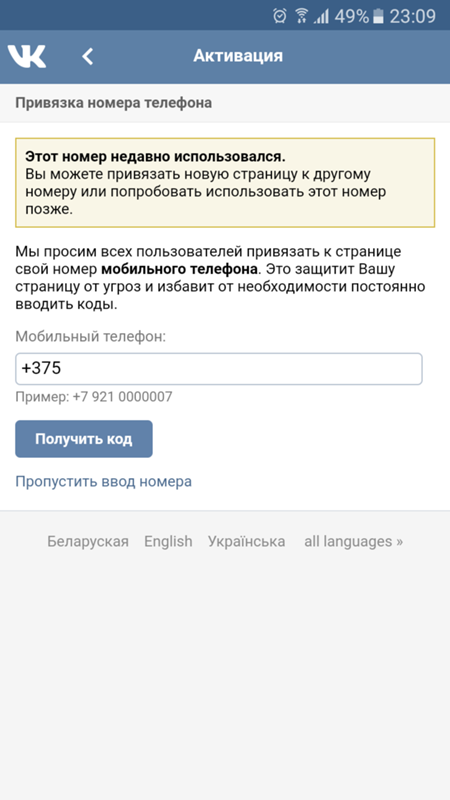
Просто введите наиболее часто выбираемое имя пользователя в строке поиска вверху, и Namechk сообщит вам, занято ли оно. Это легко и совершенно бесплатно.
6. Проверьте сохраненные учетные записи вашего браузера
Всякий раз, когда вы заполняете поле формы в Интернете, ваш браузер кэширует введенные данные, поэтому в следующий раз вам не придется вводить информацию вручную. Это относится и к адресам электронной почты и паролям.
Хотя это полезная функция, которая может помочь вам заполнять формы быстро и без усилий, рекомендуется время от времени управлять настройками автозаполнения, чтобы перепроверять или обновлять информацию.
Вы можете посетить настройки своего браузера и просмотреть список, чтобы найти любые учетные записи, связанные с давно прошедшими адресами электронной почты, о которых вы, возможно, забыли. Ваш успех будет зависеть от того, как долго вы используете браузер, поэтому вам, возможно, придется вернуться к некоторым из ваших предыдущих браузеров.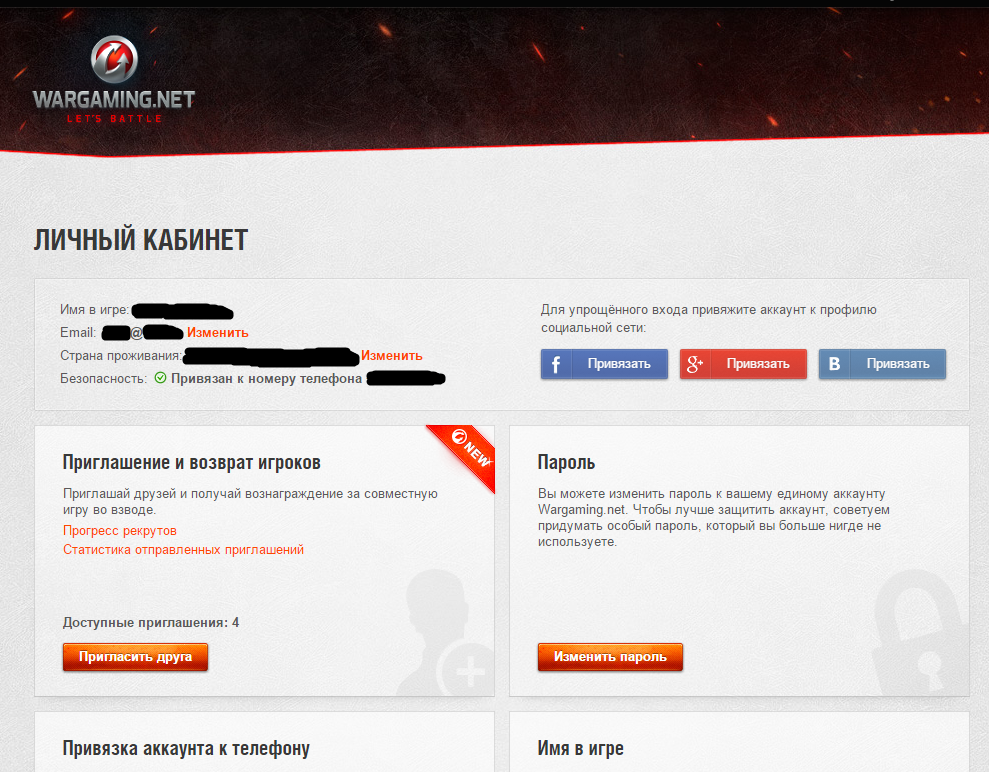
В Google Chrome эта опция находится в разделе Настройки > Автозаполнение > Пароли . Вы можете просматривать записи, обновлять их и удалять, если они вам не нужны.
Пользователи Mozilla Firefox могут перейти в настройки . Через Конфиденциальность и безопасность они могут получить доступ к своим логинам и паролям тайнику. Их сохраненных логинов будут там, где они смогут найти все онлайн-аккаунты.
7. Поиск в Интернет-архивах
У вас когда-нибудь были учетные записи на веб-сайтах, которых больше нет? Возможно, вы подписались на услуги, попробовали несколько сайтов и не остановились на них или участвовали в адаптации сообщества.
Вы можете использовать Wayback Machine для поиска архивной информации. Это услуга, предоставляемая Интернет-архивом, чтобы помочь вам найти любые старые веб-страницы или учетные записи, которые были изменены или прекратили свое существование.
Сортируйте свои онлайн-аккаунты с помощью менеджера паролей
Маловероятно, что вы сможете отследить каждую учетную запись, которую вы когда-либо создавали. Эти решения помогут вам найти учетные записи, связанные с электронной почтой, не спрашивая о каждом случайном создании учетной записи, которую вы оставили после себя.
После этого лучше всего перейти на безопасный менеджер паролей. Вы сможете следить за своим присутствием в Интернете без хлопот и беспокойства, связанных с тем, чтобы делать это самостоятельно.
Как найти учетные записи, связанные с адресом электронной почты и номером телефона
Регистрация в новой службе или приложении — простая и быстрая задача. В наши дни подготовка новой учетной записи занимает всего несколько минут. Работая в Интернете, большинство из нас регистрируются в многочисленных приложениях и службах, используя наши идентификаторы электронной почты или номера телефонов. Однако может быть тревожно знать, что ваша личная информация, такая как идентификатор электронной почты и номера телефонов, может быть использована злоумышленниками в Интернете не по назначению. Вот несколько советов, как найти учетные записи, связанные с адресом электронной почты и номером телефона, и прекратить их использование, если какой-либо из них является вредоносным.
Вот несколько советов, как найти учетные записи, связанные с адресом электронной почты и номером телефона, и прекратить их использование, если какой-либо из них является вредоносным.
Как мы в конечном итоге связываем нашу личную информацию с различными приложениями и веб-сайтами
Мы подписываемся на несколько услуг, регистрируемся для получения бесплатных предложений и заполняем опросы, используя наши адреса электронной почты и номера телефонов. Веб-сайты и ссылки могут не показаться вредоносными, и со всеми мерами безопасности, которые мы соблюдаем в наши дни, мы можем чувствовать, что наша информация в безопасности. Однако во время кибератак и мошенничества компании и хакеры могут получить доступ к вашей конфиденциальной информации.
Давайте рассмотрим несколько простых способов найти учетные записи, связанные с вашим адресом электронной почты.
Как найти учетные записи, связанные с вашим адресом электронной почты
Сначала проверьте свой почтовый ящик и просмотрите сообщения на наличие запросов на проверку учетной записи . Всякий раз, когда мы подписываемся на какую-либо услугу или приложение, мы получаем электронное письмо с просьбой подтвердить учетную запись. В основном письмо со ссылкой для подтверждения адреса электронной почты попадает в наш почтовый ящик. Проверка наших почтовых ящиков на наличие таких сообщений — это разумный способ оценить, какие службы, веб-сайты и приложения могут иметь доступ к нашим учетным записям электронной почты. Тщательная проверка может спасти жизнь, поскольку вы можете напрямую отказаться от подписки, используя ссылку, указанную в таких электронных письмах. Вы можете использовать ключевые слова для поиска, такие как;
Всякий раз, когда мы подписываемся на какую-либо услугу или приложение, мы получаем электронное письмо с просьбой подтвердить учетную запись. В основном письмо со ссылкой для подтверждения адреса электронной почты попадает в наш почтовый ящик. Проверка наших почтовых ящиков на наличие таких сообщений — это разумный способ оценить, какие службы, веб-сайты и приложения могут иметь доступ к нашим учетным записям электронной почты. Тщательная проверка может спасти жизнь, поскольку вы можете напрямую отказаться от подписки, используя ссылку, указанную в таких электронных письмах. Вы можете использовать ключевые слова для поиска, такие как;
- Подтвердите данные своей учетной записи.
- Подтвердите свой адрес электронной почты.
- Завершите регистрацию.
Вы должны быть в состоянии найти такие электронные письма и оценить ситуацию. Некоторые сторонние приложения и службы также доступны для сортировки и получения электронных писем, отправленных различными веб-сайтами, приложениями и опросами, отправленными вам для регистрации.
Следующее, что вы можете сделать, это найти учетные записи, связанные с вашим адресом электронной почты, через настройки учетной записи . Вы можете быстро проверить учетные записи и профили, которые вы создали в Интернете, используя свой адрес электронной почты, просто проверив в своей почтовой программе. Большинство почтовых платформ, таких как Yahoo, Gmail и Outlook, предоставляют возможность проверять профили, созданные с помощью учетной записи электронной почты.
Outlook
Чтобы найти учетные записи, связанные с Outlook или Hotmail, вам нужно будет найти различные профили и учетные записи, которые вы создали с электронной почтой Hotmail или Outlook, В учетной записи Outlook. Вам необходимо управлять несколькими сторонними регистрациями и доступом из вашей учетной записи Microsoft.
Войдите в свою электронную почту Outlook. Перейдите на страницу своей учетной записи. Выберите вкладку «Конфиденциальность». Прокрутите вниз до «Другие настройки конфиденциальности». Найдите раздел «Приложения и службы» и щелкните список приложений и служб, которые могут иметь доступ к вашим данным. веб-сайты и отозвать доступ к приложениям и учетным записям, которые вы больше не используете.
Найдите раздел «Приложения и службы» и щелкните список приложений и служб, которые могут иметь доступ к вашим данным. веб-сайты и отозвать доступ к приложениям и учетным записям, которые вы больше не используете.
Чтобы отозвать доступ, выберите «Изменить» для имени приложения и выберите «Удалить эти разрешения».
Таким образом, вы сможете быстро определить, какие приложения и веб-сайты могут получить доступ к вашей электронной почте Outlook и связанным с ней данным. Посетите Outlook.com, и Microsoft проверит ваши настройки.
Gmail
Если вы обычно используете идентификатор Gmail для подписки и регистрации, вы можете быстро проверить профили, прикрепленные к вашей учетной записи Gmail. В настройках учетной записи Google вы можете просмотреть список всех авторизованных веб-сайтов. Для этого выполните следующие шаги.
- Перейдите в настройки учетной записи Google.
- Выберите меню «Безопасность»
- Перейти к подключенным приложениям и сайтам
- Выберите «Управление доступом»
- Отсюда вы можете просмотреть все веб-сайты, на которые вы зарегистрировались с помощью учетной записи Gmail.
 Вы можете легко отменить доступ к нежелательным учетным записям.
Вы можете легко отменить доступ к нежелательным учетным записям.
Посетите страницу безопасности своей учетной записи и откройте Сторонние приложения с доступом к учетной записи. В этом разделе вы можете получить список всех внешних приложений, которые могут считывать данные вашей учетной записи, уделить время тщательному сканированию всех перечисленных там приложений и веб-сайтов и отозвать разрешения для сайтов, которые кажутся опасными или которые вам больше не нужны. использовать.
Yahoo
Если вы используете идентификатор электронной почты Yahoo, выполните следующие действия. Вы можете легко проверить учетные записи, связанные с вашим адресом электронной почты, в почтовом интерфейсе Yahoo и выбрать приложения, которым вы хотите предоставить или отозвать доступ.
Щелкните значок профиля в информации об учетной записи.
Выберите «Управление подключением к приложению и веб-сайту» — в нем перечислены все действия приложения, выполненные за последнее время. Вы можете легко удалить доступ к приложениям или веб-сайтам, которые вы больше не используете.
Вы можете легко удалить доступ к приложениям или веб-сайтам, которые вы больше не используете.
Найдите учетные записи, связанные с вашим номером телефона
Многие веб-сайты используют телефонные номера для подтверждения личности пользователя. Это надежный способ определить подлинность пользователей и гарантировать, что боты и поддельные учетные записи не будут созданы с использованием фиктивных электронных писем. Веб-сайты и службы, такие как Google, Facebook и Twitter, часто требуют подтверждения номера телефона, чтобы разрешить создание учетной записи и восстановление в случае восстановления пароля.
К сожалению, найти учетные записи, привязанные к номеру телефона, непросто.
Наверное, единственный способ узнать, какие приложения используют ваш номер телефона, если на номер телефона не отправлен запрос на восстановление учетной записи. Вы всегда должны обращать внимание на сообщения, полученные для подтверждения любого запроса на обслуживание или полученного OTP.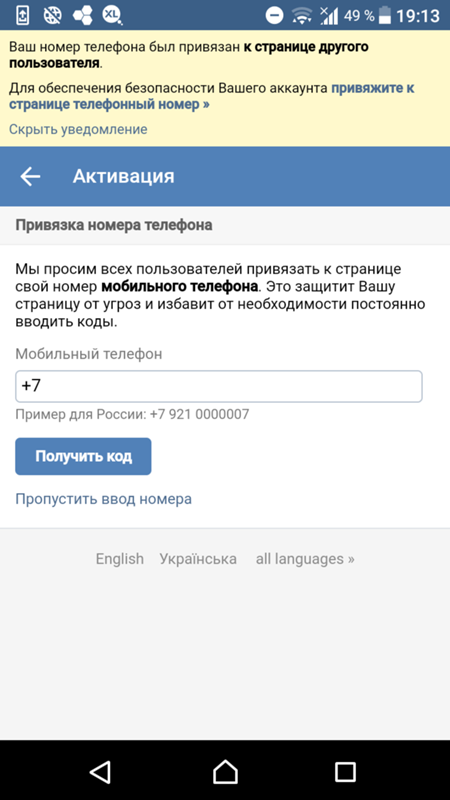 Если вы считаете, что получили непреднамеренный или неизвестный запрос, проверьте и отзовите услуги.
Если вы считаете, что получили непреднамеренный или неизвестный запрос, проверьте и отзовите услуги.
Вы также можете использовать некоторые сторонние приложения, чтобы узнать учетные записи, в которых используется ваш номер телефона.
Как проверить сохраненные аккаунты браузера
Чаще всего мы открываем сайты и приложения в браузере, установленном на вашем телефоне или ноутбуке. Кэш браузера сохраняет введенные данные в различных формах и полях. Многие веб-сайты используют файлы cookie браузера, чтобы сохранить введенную вами информацию для более быстрого рендеринга и экономии времени в будущем. Проверьте настройки учетной записи браузера, чтобы быстро узнать защищенные учетные записи и информацию. Вы также можете получить список всех созданных вами фондов.
Как найти учетные записи, связанные с социальными сетями
В настоящее время многие приложения и веб-сайты позволяют вам регистрироваться и подписываться на свои профили в социальных сетях для быстрого и легкого доступа. Хотя это кажется легким, большинство из нас не понимает, что приложения получают доступ ко всей нашей информации и действиям одним щелчком мыши.
Хотя это кажется легким, большинство из нас не понимает, что приложения получают доступ ко всей нашей информации и действиям одним щелчком мыши.
Многие игровые приложения и приложения для социальных сетей позволяют нам входить в систему с помощью учетной записи Facebook, и большинство порталов вакансий теперь интегрируют учетную запись LinkedIn, чтобы быстро получить доступ к нашей профессиональной и академической информации для мгновенного создания профилей. Мы часто не отслеживаем все такие приложения и сервисы, в которых мы регистрируемся. Хакеры могут неправомерно использовать наши данные и конфиденциальные данные, и мы можем стать жертвами киберзапугивания, фишинговых атак и т. д. К счастью, легко узнать, какие учетные записи имеют доступ к нашим профилям в социальных сетях.
Вы можете быстро проверить учетные записи, связанные с вашими Facebook, LinkedIn, Twitter и Instagram, просмотрев настройки. Целесообразно тщательно проверять учетные записи, которые имеют право проникать в ваши профили в социальных сетях и использовать вашу информацию.
Следует быть осторожным и отозвать разрешения для всех веб-сайтов и приложений, которые мы больше не используем.
Также рекомендуется входить в различные игровые приложения и викторины с отдельным адресом электронной почты или авторизоваться как гость.
Проверьте свою активность на счетах
Это может показаться немного громоздкой задачей. Один из лучших способов узнать, какие приложения и сайты могут иметь доступ к вашей электронной почте, — это проверить свою прошлую активность на различных платформах.
Если у вас есть учетная запись Microsoft, вы можете посетить панель управления Microsoft Activity Dashboard.
Если у вас есть учетная запись Google, вы можете проверить свою активность, посетив myactivity.google.com и просмотреть различные посещенные веб-сайты и просмотренные видео.
Точно так же вы можете проверить свою прошлую активность на Facebook и получить подробный обзор различных ваших действий, чтобы проверить, возможно, вы зарегистрировались со своей учетной записью в сторонних приложениях.
Заключение
Интернет — это невероятно опасное пространство, где множество вредоносных программ и хакеров могут получить доступ к вашей важной информации. Используя один адрес электронной почты и номер телефона, эти хакеры могут легко совершить кражу личных данных и причинить вам вред различными способами. Лучший способ — найти учетные записи, связанные с вашим адресом электронной почты, и отслеживать их.
Как узнать, какие счета привязаны к моему номеру телефона? – Обзоры Wiki
К сожалению, не так просто увидеть, какие учетные записи связаны с вашим номером телефона. Не существует базы данных, отслеживающей, как используется ваш номер телефона, и у вашего поставщика услуг телефонной связи нет этой информации. Единственный способ проверить — использовать процесс «восстановления учетной записи» для веб-сайтов, платформ и приложений .
Как найти все мои учетные записи электронной почты?
1.
Поиск учетных записей, связанных с вашей электронной почтой
- Нажмите кнопку своей учетной записи Google в правом верхнем углу.

- Нажмите Управление учетной записью Google.
- В меню слева выберите Безопасность.
- Прокрутите вниз до приложений Google с адресом учетной записи и нажмите «Управление доступом».
- Прокрутите вниз до самого низа, чтобы изменить Менеджер паролей и Связанные учетные записи.
Можно ли найти аккаунты в социальных сетях по номеру телефона?
Spokeo — еще один инструмент с достаточно мощной поисковой системой для поиска учетных записей в социальных сетях только по имени человека. Эта платформа может даже использовать адрес электронной почты, физический адрес и другие данные этого человека. … Он может найти профили или учетные записи в социальных сетях, используя номер телефона или адрес электронной почты.
Как я могу удалить свой номер мобильного телефона со всех веб-сайтов?
Для отказа:
- Перейдите на страницу отказа.
- Вставьте ссылку на свой профиль.
- Подтвердите, что хотите удалить свой профиль.

- Подтвердите свою личность с помощью телефонного звонка. Whitepages гарантирует, что введенный здесь номер телефона не будет использоваться ни для чего, кроме проверки. …
- Вот и все. Вы получите электронное письмо, как только ваша информация будет удалена.
Как я могу найти все свои учетные записи в Интернете?
Вот несколько отличных способов найти забытые учетные записи в Интернете
- Найдите все учетные записи, связанные с вашей электронной почтой. …
- Проверьте свои социальные входы. …
- Проверьте свой почтовый ящик на наличие писем с подтверждением учетной записи. …
- Используйте стороннее приложение, чтобы сделать тяжелую работу. …
- Используйте свое имя пользователя, чтобы найти все связанные учетные записи. …
- Проверьте сохраненные учетные записи вашего браузера.
- Запустите список всех ваших учетных записей.
 …
… - Используйте менеджер паролей. …
- Просмотрите существующие менеджеры паролей и обновите пароли. …
- Просейте свои старые электронные письма. …
- Проверьте сайты отслеживания утечки данных. …
- Используйте сайты проверки имени пользователя. …
- Найдите свое имя, адрес электронной почты и другие сведения о вас в разных поисковых системах.
Вот несколько отличных способов найти забытые учетные записи в Интернете
- Найдите все учетные записи, связанные с вашей электронной почтой. …
- Проверьте свои социальные входы. …
- Проверьте свой почтовый ящик на наличие писем с подтверждением учетной записи. …
- Используйте стороннее приложение, чтобы сделать тяжелую работу. …
- Используйте свое имя пользователя, чтобы найти все связанные учетные записи. …
- Проверьте сохраненные учетные записи вашего браузера.
Андроид
- Откройте электронную почту.

- Выберите Настройки.
- Выберите свою учетную запись электронной почты USC.
- Выберите входящие настройки.
- На указанном сервере будет отображаться ваша текущая конфигурация электронной почты.
Как найти чей-то аккаунт в социальных сетях
- Поиск картинок Google. Поиск Google по имени человека — хорошее начало, но поиск изображения может быть быстрее. …
- PeekYou. Вы также можете обратиться к сайту поиска людей, такому как PeekYou. …
- имя пользователя. Немногие думают о том, что они используют одно и то же имя пользователя для каждой учетной записи.
Instagram позволяет нам искать наших друзей (даже если мы не знаем их имен пользователей) по номеру телефона . … Многие из нас не знают, что Instagram также позволяет нам искать наших друзей (даже если мы не знаем их имен пользователей) по номеру телефона.
Чтобы найти кого-то в Instagram по его номеру телефона, , вы должны добавить его в качестве контакта , и у рассматриваемого пользователя должна быть настроена учетная запись с номером телефона вместо электронной почты. Прежде чем продолжить, убедитесь, что вы добавили пользователя в качестве контакта в приложение контактов на вашем телефоне.
Как отвязать номер мобильного телефона от моего веб-сайта?Тем не менее, единственный способ дать себе хороший шанс полностью удалить свой номер из Интернета — это используйте такую службу, как DeleteMe . DeleteMe сделает все, чтобы удалить ваш номер телефона из Интернета.
Как отменить регистрацию моего номера телефона везде? Зарегистрируйте свой номер телефона в Национальном реестре запрета звонков. Вы можете зарегистрироваться онлайн или по телефону 1-888-382-1222 (TTY: 1-866-290-4236).
Вы можете удалить свой номер, позвонив по телефону 1-888-382-1222 с телефона, который вы хотите удалить. Ваш номер исчезнет из реестра на следующий день.
Как найти учетные записи на свое имя?
Как узнать, есть ли у вас банковские счета на ваше имя
- Начните с проверки вашего кредитного отчета. В вашем кредитном отчете будут перечислены активные счета, связанные с вами. …
- Найдите в Интернете невостребованные деньги. …
- Поговорите с родителями и другими членами семьи.
Вот некоторые из самых популярных сайтов для сбора данных:
- Белые страницы.
- 411.info.
- Поиск людей.
- Проверено.
- 192.ком.
- заглянуть.
- Интелий.
- Камеры скорости.

- Запустите список всех ваших учетных записей. …
- Используйте менеджер паролей. …
- Просмотрите существующие менеджеры паролей и обновите пароли. …
- Просейте свои старые электронные письма. …
- Проверьте сайты отслеживания утечки данных. …
- Используйте сайты проверки имени пользователя. …
- Найдите свое имя, адрес электронной почты и другие сведения о вас в разных поисковых системах.
Лучшее, что вы можете сделать, это используйте провайдера, чтобы найти старую учетную запись электронной почты или старые сообщения. У всех основных провайдеров, включая Outlook, Gmail, Yahoo и AOL, есть инструменты восстановления. Если адрес электронной почты принадлежит меньшему игроку в электронной игре, опять же, вам может не повезти.
Как восстановить электронную почту?
Как восстановить учетную запись электронной почты
- Перейдите на страницу Google Password Assistant:
- Нажмите «У меня возникли другие проблемы со входом в систему» и введите свой адрес электронной почты.
 …
… - Введите последний пароль для своей учетной записи Gmail. …
- Затем вы будете перенаправлены на страницу с указанием статуса вашей учетной записи.
Как найти чей-то аккаунт в социальных сетях
- Поиск картинок Google. Поиск Google по имени человека — хорошее начало, но поиск изображения может быть быстрее. …
- PeekYou. Вы также можете обратиться к сайту поиска людей, такому как PeekYou. …
- имя пользователя. Немногие думают о том, что они используют одно и то же имя пользователя для каждой учетной записи.
2 ответа
- Перейдите в настройки своего аккаунта Google.
- Нажмите «Безопасность» (в меню слева)
- .
Прокрутите вниз в разделе «Подключенные приложения и сайты» и нажмите кнопку «Управление доступом».
 …
… - Вам будет представлен список всех сайтов, на которых вы использовали свой аккаунт Google (также известный как адрес Gmail). (
Поиск настроек и внесение изменений
- На компьютере перейдите в Gmail.
- В правом верхнем углу нажмите Настройки. Посмотреть все настройки.
- Вверху выберите страницу настроек, например «Общие», «Ярлыки» или «Входящие».
- Внесите свои изменения.
- После того, как вы закончите с каждой страницей, нажмите Сохранить изменения внизу.
Как вручную настроить учетную запись электронной почты
- Выберите «Настройки» > «Почта», затем нажмите «Учетные записи».
- Коснитесь «Добавить учетную запись», коснитесь «Другое», затем коснитесь «Добавить учетную запись почты».


 Она отлично работает вместе, так как общий аккаунт – ключ ко всем другим. Преимущество также заключается в том, что пользователю не нужно будто постоянно запоминать отличные друг от друга пароли, ведь имеется один общий для всех.
Она отлично работает вместе, так как общий аккаунт – ключ ко всем другим. Преимущество также заключается в том, что пользователю не нужно будто постоянно запоминать отличные друг от друга пароли, ведь имеется один общий для всех. Под ними написано «настройки».
Под ними написано «настройки». Если кликнуть на такую же кнопку, то в подробностях можно узнать обо всех характеристиках.
Если кликнуть на такую же кнопку, то в подробностях можно узнать обо всех характеристиках.

 …
… …
… …
…


 Вы можете легко отменить доступ к нежелательным учетным записям.
Вы можете легко отменить доступ к нежелательным учетным записям.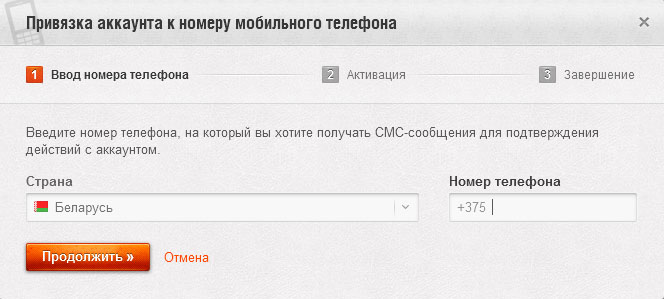
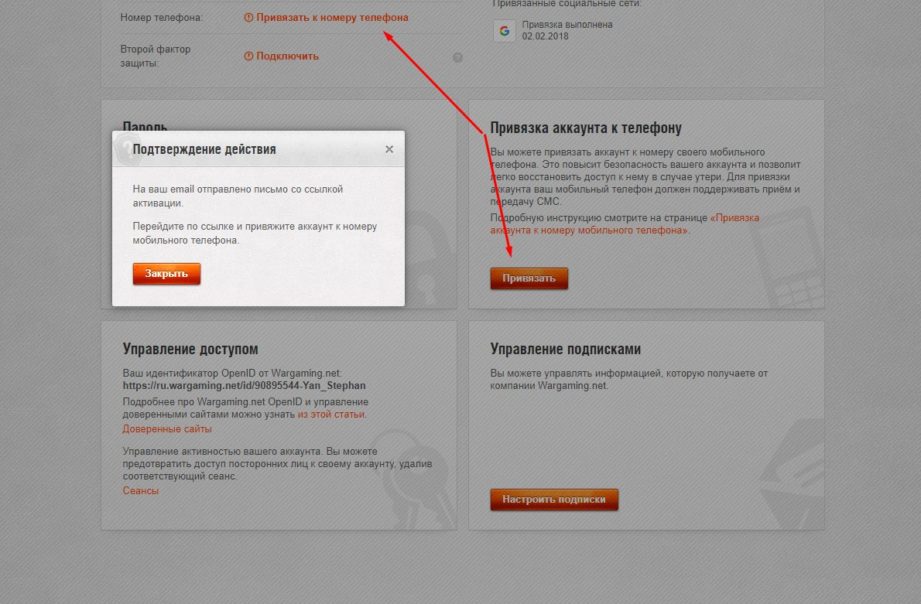
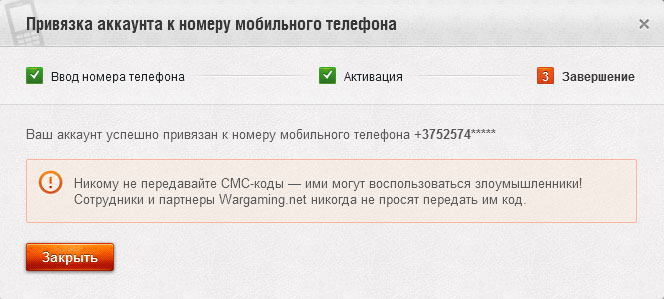 …
…

 …
… …
…